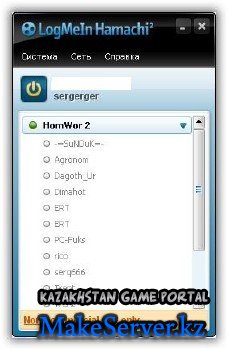Можно играть по локальной сети в КС 1.6Hamachi - программа для создания прямого соединения между компьютерами через интернет. Созданная виртуальная сеть будет поддерживать практически все возможности обычной локальной сети, включая предоставление общего доступа к файлам (в этом случае на машинах должна быть настроена локальная сеть) и сетевые игры, запускать web или ftp серверы. Причем этому не помешают ни установленные файрволы, ни роутеры.
VPN - это виртуальная частная сеть. Практически она является сетью частного общения. VPN используется в рамках компании или нескольких компаний для того, чтобы сохранить «интимность». Сообщения доставляются посредством сети общего пользования (например, Интернет). VPN состоит из двух частей: внутренняя (защищенная) сеть и внешняя (менее защищенная) сеть.
Удаленные пользователи, как правило, защищены сетевым заслоном, и при соединении с хостом или сервером они должны ввести опознавательные данные для идентификационной службы внутри зоны. Проще говоря, если вы пользователь VPN, у вас должен быть какой-либо идентификатор, чтобы получить доступ к сети и передаче данных.
Именно для этого служит программа Hamachi. Онa создает частные сети и устанавливает соединения между пользователями. И делает это хорошо!
Данное программное обеспечение производит Applied Networking Inc., компания, занимающаяся разработками программ в сфере развития сетей и безопасности данных. Компания была основана в 2002 году, ее головной офис находится в г.Ванкувер, Канада.
Итак, давайте перейдем к более подробному описанию этой программы. Hamachi является UDP (Пользовательским протоколом данных), основанным на системе VPN. Его пользователи определяют местонахождение друг друга, а программа начальной загрузки устанавливает между ними соединение с помощью третьего узла (посреднического сервера). Создатели Hamachi гарантируют пользователям, что «само соединение является прямым и, когда оно установлено, другой трафик не может проходить через наши сервера».
Для начала, скажем, если вы установили на свой компьютер программу Hamachi, вместе с ней включается новый сетевой адаптер, который работает по правилам межсетевой защиты. Это значит, что сетевой адаптер настраивается так же, как и соединение локальной сети. Так получается, поскольку Hamachi осуществляет сеансы лечения вашего компьютера и «убеждает» его, что является частью локальной сети (здорово, не правда ли?). Сейчас, все что от вас требуется, подогнать настройки персонального брандмауэра на адаптере Hamachi.
Это основное, что нужно знать о принципах работы программного обеспечения Hamachi. Я продолжу рассказывать о самой программе и о том, что она может сделать. Прежде всего, это бесплатное приложение, которое имеет версии для операционных систем MAC и Linux. Установочный файл размером всего 985 Кб, поэтому хранить его на компьютере- не такая большая жертва. Оно также занимает довольно небольшой объем памяти.
Интерфейс Hamachi довольно простой для того, чтобы к нему привык любой пользователь (я имею ввиду именно это) и смог сделать все настройки для установки соединения. В окне есть пять кнопок: свернуть, выйти (левая и правая верхняя часть), выключить питание (тумблер включен/выключен), присоединиться или создать сеть и кнопка меню настройки (выбор параметров). Две последние кнопки- самые важные, так как с их помощью задаются параметры установки для сети и программы.
С помощью этого приложения любой компьютер можно сделать сервером и службой обмена сообщениями. Вы можете общаться с приятелями в собственной частной сети или даже создать игровую сеть для многих игроков. Это очень удобно, если вы хотите обмениваться информацией между компьютерами дома и в офисе.
Создавать сеть с помощью Hamachi, так же просто, как досчитать до четырех: нажмите на кнопку «Создать или Присоединиться к сети», выберите «Создать новую сеть», заполните необходимые поля (название сети и сетевой пароль) и нажмите кнопку «Создать».
Присоединение к уже существующей сети осуществляется аналогично: нажмите на кнопку «Создать или Присоединиться к сети», выберите «Присоединиться к существующей сети», заполните необходимые поля (название сети и сетевой пароль) и нажмите кнопку «Присоединиться».
Итак, в «Параметрах» нужно выбрать желаемые настройки для Hamachi: статус "status" (можно изменить имя пользователя и задать главный пароль), окно "window" (внешний вид, подтверждение и ярлык пользователя сети), система "system" (запуск Hamachi, обновления, соединения), безопасность "security" (блокировка пользователей или услуг), отправка сообщений "messaging" и присутствие в сети "presence".
Достоинства Hamachi
Программное обеспечение бесплатно и действительно полезно. Стабильное соединение, которое можно использовать даже для обмена файлами и игры (не говоря об удаленном помощнике и удаленном рабочем столе).
Недостатки Hamachi
Кажется, что меню помощи, запускаемое во время первого запуска программы, не может проигрываться во время последующих запусков. В дальнейшем ответы на вопросы придется искать на форумах, где обсуждают Hamachi (ссылки на темы можно посмотреть на сайте производителя).
Вывод
Работает действительно хорошо. Я действительно в восторге от программы, так как могу создавать игровые сети и разговаривать по собственной виртуальной частной сети. Не нужно никаких проводов/соединений кроме соединения Интернет. Проверьте на себе, это классная вещь. Я думаю, вы не разочаруетесь.
ОС: Windows All
Язык: Русский
Скачать: files.namba
 для того чтобы отправить Жалобу или уведомить Администратора о ошибке в новости.
для того чтобы отправить Жалобу или уведомить Администратора о ошибке в новости.